InstagramのReelsは、あなたのターゲット層に到達してエンゲージメントを生み出すための最良の方法の1つであることは既に知られています。しかし、目を引くReelsをどのように作成しますか?このガイドでは、Instagramでのさらなるリーチを獲得するために、迅速かつ効果的にReelsを作成する方法を示します。
主な発見
- Canvaを使用すると、簡単かつ無料でReelsを作成できます。
- Instagram Reelsに適したために、動画は最大30秒であるべきです。
- 様々なプラットフォームで作成済みのコンテンツを使用することをお勧めし、リーチを拡大する。
- ビデオの品質は重要であり、直接ダウンロードしてウォーターマークを避ける必要があります。
ステップバイステップガイド
まず初めに、Reelで示したり伝えたい内容についての基本知識が必要です。既存のビデオを使用するか、グラフィックを使用するかは重要ではありません。プロセスを開始しましょう。
ステップ1: 準備をする
Canvaで作業する前に、コンテンツを計画する必要があります。投稿する種類を考えてみてください。たとえば、チュートリアル、製品紹介、または単に素晴らしい瞬間などです。
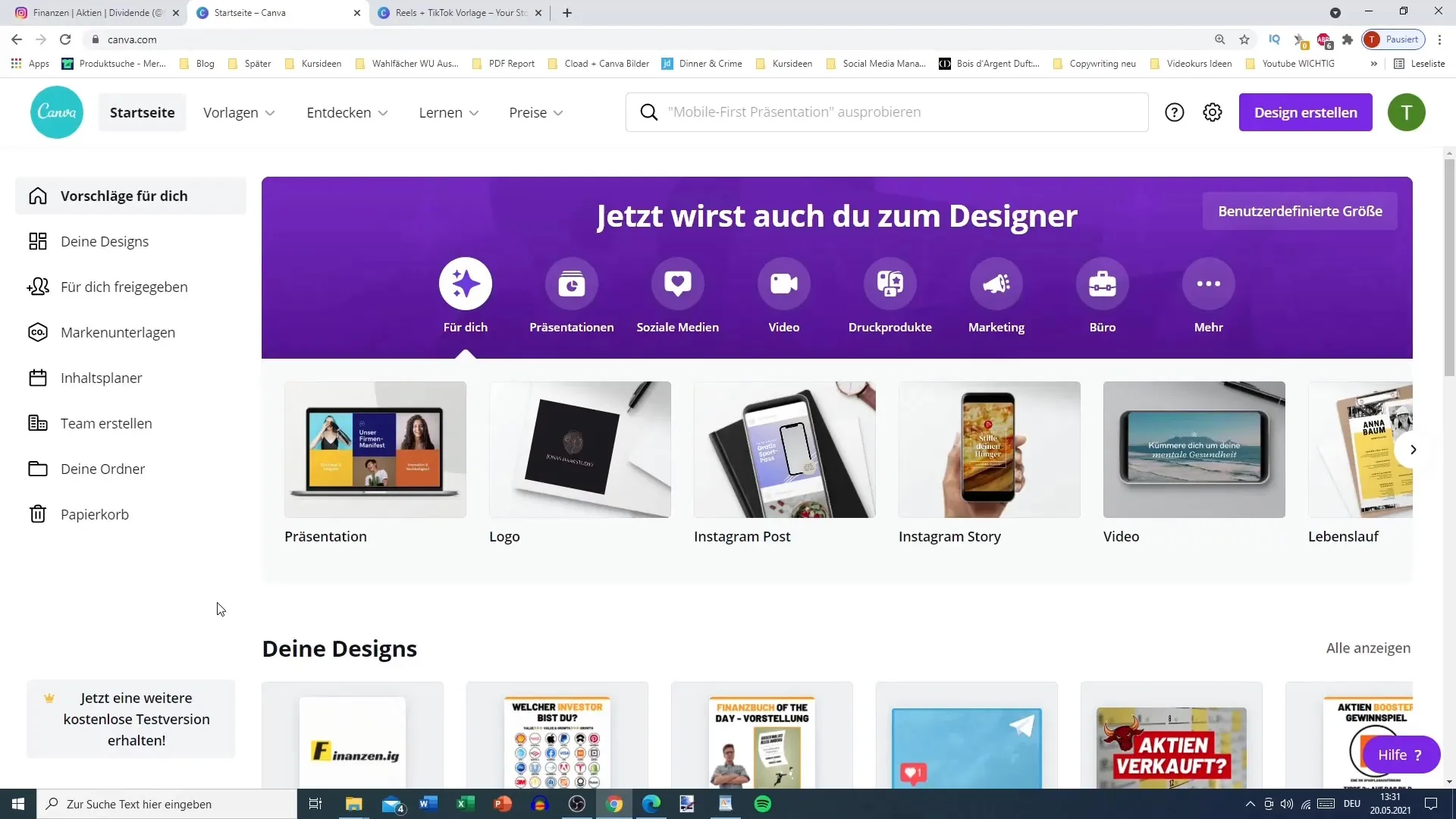
ステップ2: 動画を撮影またはグラフィックを作成する
2つのオプションがあります:使用したいReelとして既にビデオがある場合は、ダウンロードします。まだビデオがない場合は、スマートフォンで直接ビデオを撮影できます。ビデオが縦長で30秒以内であることを確認し、Reelsに適していることを確認してください。
ステップ3: Canvaを開いてテンプレートを選択する
Canvaに移動し、テンプレートを選択します。Instagram Reels用に特別に作成された多くのテンプレートがあります。ダウンロードしたグラフィックやビデオをここに追加できます。
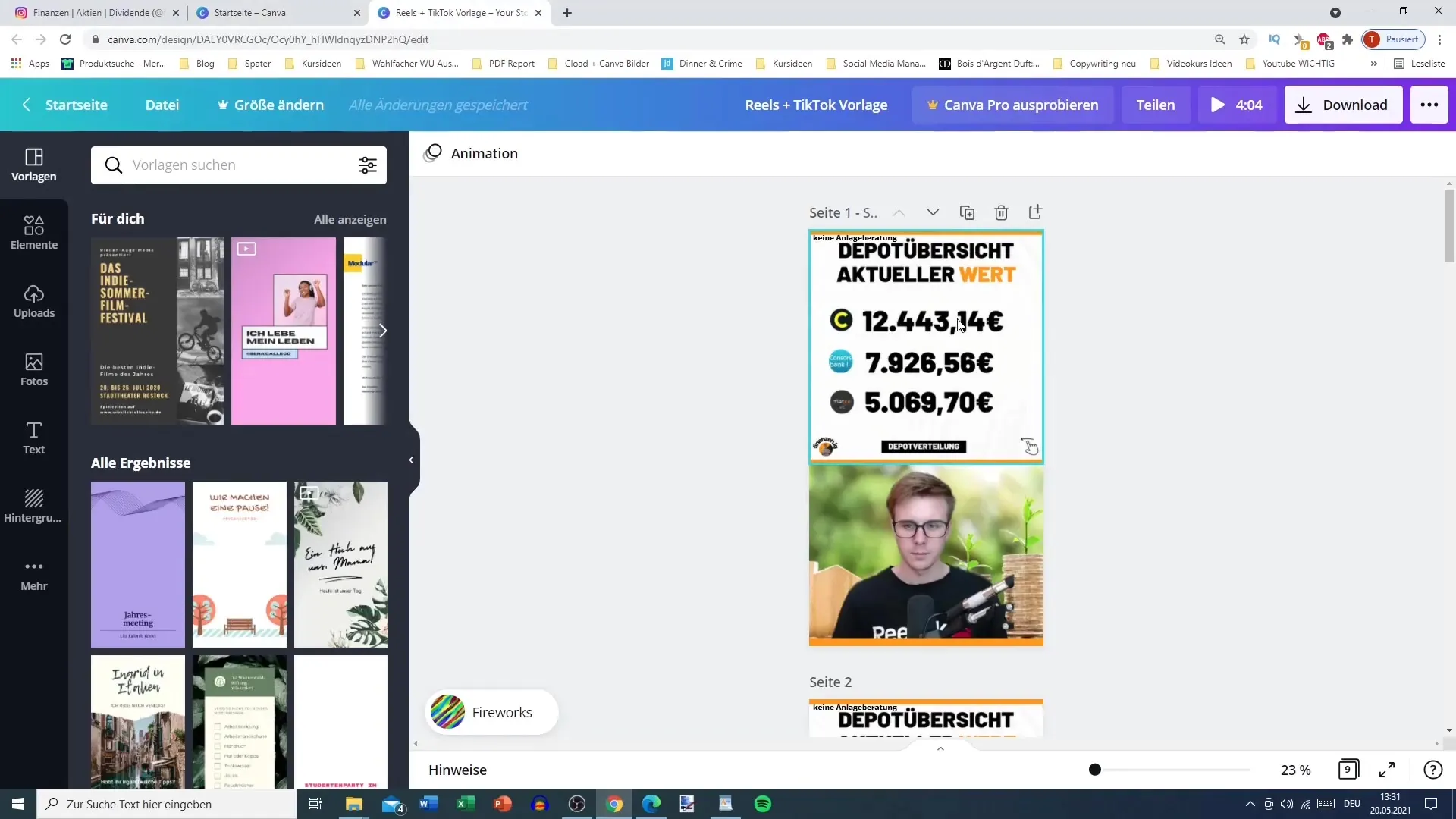
ステップ4: 投稿をアップロードする
ビデオやグラフィックをCanvaにアップロードしてください。メディアファイルをテンプレートにドラッグします。ビデオが望ましい寸法であれば、うまく適合します。ビデオやグラフィックのサイズを調整し、レイアウトに最適に配置します。すべてがうまく見え、主要な情報が明確に見えるようにします。
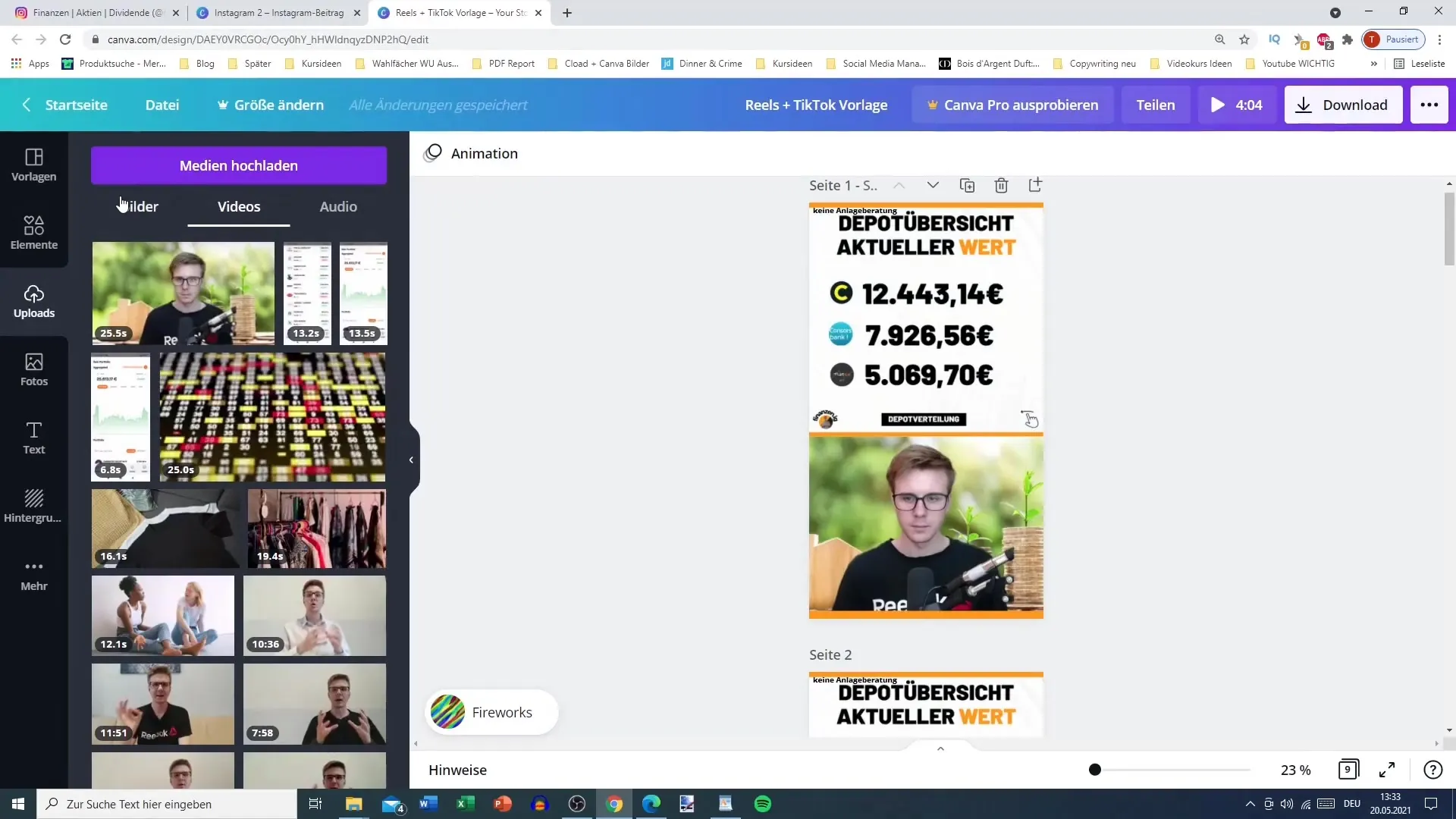
ステップ5: 動画とグラフィックを調整する
今は動画の編集の時間です。必要に応じてビデオをカットして、Reelで使用したいビデオの一部を考えます。主要なコンテンツが前面にあることを確認してください。
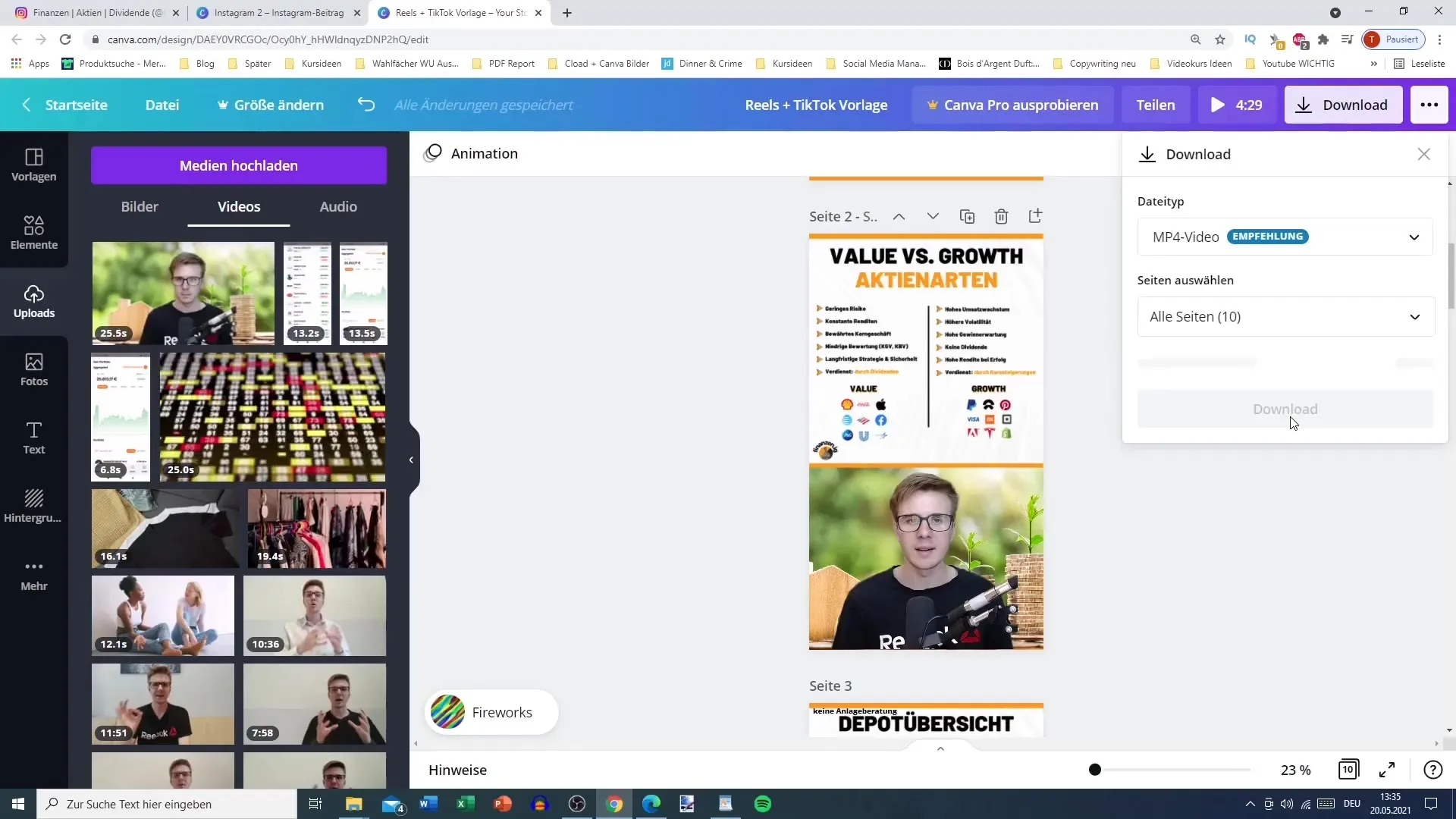
ステップ6: 完成とダウンロード
デザインと編集に満足している場合は、最終ビデオをダウンロードしてください。Instagramとの最高の互換性を確保するために、ビデオのためにMP4形式を選択してください。
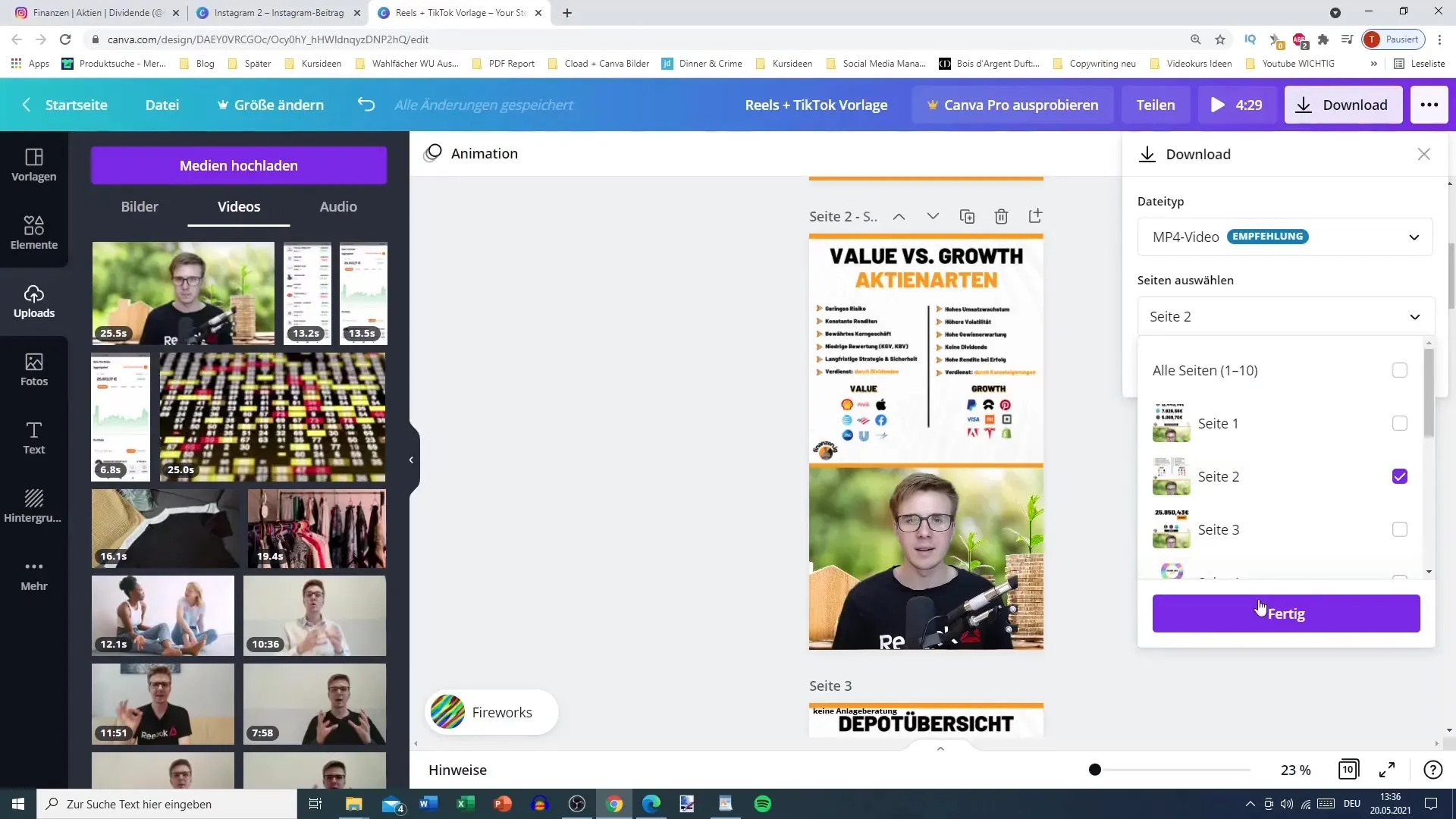
ステップ7: ビデオをスマートフォンに転送する
Instagramプロフィールに投稿するためにビデオをスマートフォンに転送する必要があります。メールで送信するか、ケーブルで転送するか、あなたにとって快適な方法を選択してください。
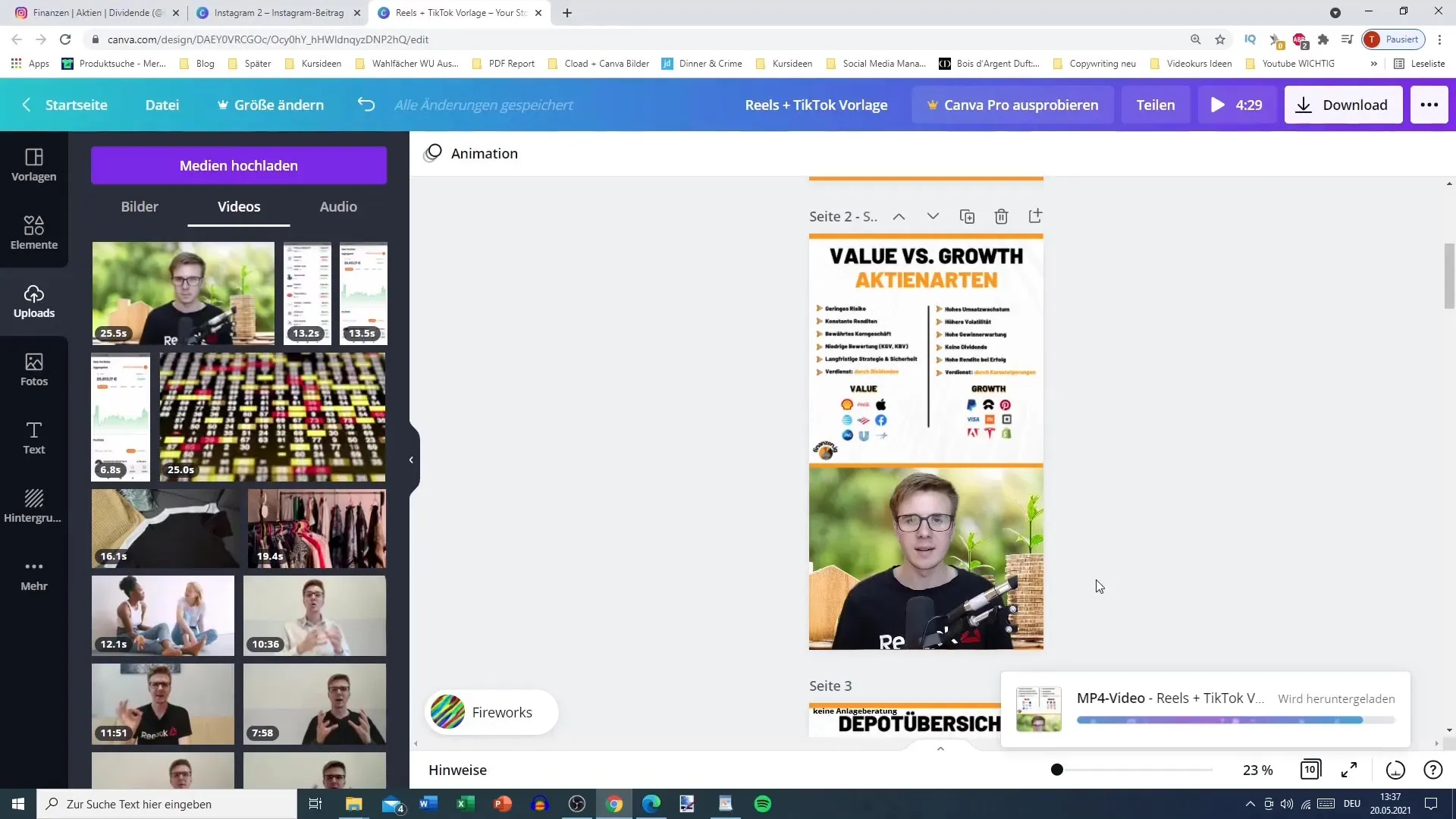
ステップ8: Instagramにビデオを投稿する
それでは、InstagramでReelを投稿する準備が整いました。適切な形式を選択し、必要に応じて魅力的な説明を追加してください。
まとめ
InstagramのReelsを作成することは、正しい手順に従うと簡単で効率的になります。Canvaを使用すると、アイデアを視覚的に表現するだけでなく、既存のコンテンツをリサイクルすることで時間も節約できる強力なツールを手に入れることができます。ここで説明した手順に従って、ターゲット層を引き付け、リーチを拡大する魅力的なReelsを作成できます。


